Виправлення помилок 105 (ім'я Neterr не вирішено)

- 2885
- 707
- Hubert Hintz
"Веб-сторінка недоступна"--це напис у вікні браузера, який повинен був побачити, напевно, багато користувачів ПК, а також Android Semartphones та планшетів. У той же час, напис "ErrnmenotResoled" був видно знизу. Як виправити помилку? Читати далі.

Природа виникнення
Помилка 105 або "NET: err_name_not_resolved" говорить, що система не може конвертувати адресу DNS сервера, на яку вимагають користувач. Це спричинено неправильною роботою служб DNS, як на вашому комп’ютері, так і на сервері. Тобто причиною проблем може бути і ви, і на сервері сайту, до якого ви не можете зайти.
Крім того, "ErrmanomenotResolved" може вийти лише в певних програмах або браузерах, а інші програми за допомогою мережевого з'єднання можуть працювати без збоїв.
Що потрібно зробити спочатку
Не негайно заглиблюйтесь у налаштування або напишіть на службу технічної підтримки. Такі проблеми іноді вирішуються однією або двома простими діями, які повинні бути виконані спочатку, і лише тоді, якщо вони не допомогли, вдасться до більш серйозних методів.
Перезавантажити комп’ютер
Можливо, помилка "net: err_name_not_resolved" сталася випадково. Звичайне перезавантаження може все виправити.
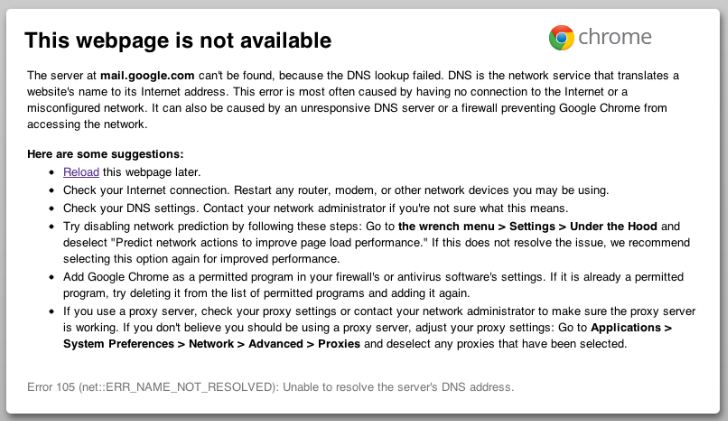
Помилка 105 (NET :: Ім'я помилки не вирішено)
Перезавантажте модем або маршрутизатор
Проблема може бути з маршрутизатором, який чомусь дав невдачу, його перезавантаження, можливо, усуне помилку.
Веб -сторінки
Перевірте, чи браузер не може завантажити всі сайти, або лише один або більше. Будь -яка робота може бути виконана на них, через що вони недоступні, тому справа може бути не на вашому комп’ютері.
Різні пристрої
Перевірте, чи всі пристрої надаються таку помилку. Якщо і телефони, і комп’ютери відмовляються завантажувати веб -сторінки, цілком можливо, що справа знаходиться в постачальника або в маршрутизаторі, а не в самих пристроях.
Браузер
Спробуйте перейти від різних браузерів. Помилка може бути видана лише на одному. Якщо так, то ви можете спробувати просто перевстановити неробочий браузер.
Кеш браузера

Браузери
Очистіть кеш браузера. Така дія також може вирішити проблему.
Способи вирішення проблеми
Якщо описані вище дії не допомогли, вам доведеться перейти до більш серйозних рішень, які можуть виправити помилку "NET: err_name_not_resolved".
Клієнт DNS
Варто переконатися, що клієнт DNS був запущений, тому що саме він відповідає за успішний зв’язок із серверами, з якими тільки виникла проблема.
- Ми переходимо до списку послуг (спочатку "Мій комп'ютер" або "Цей комп'ютер", потім "Управління", "Служби та додатки", "Послуги").
- Якщо служба клієнта DNS припиняється, тоді ми натискаємо на нього двічі, запускаємо та встановіть тип запуску "автоматично".
- Натисніть "ОК".
Прибирання DNS-Kash
Цей кеш може містити застарілий IP різних сайтів, саме тому комп'ютер звертається до них і не може дістатися до самого сайту, що змінило IP -адресу.
Можливо, очищення кешу самого DNS, помилка зникне. Очищення цього кеша сама не призводить до нічого поганого, а також іноді вирішує ряд проблем, пов’язаних із сервером DNS, включаючи це.
- Відкрийте командний рядок з правами адміністратора (у пошуку ми керуємо "Злітно -посадкову смугу", натисніть на значок правою кнопкою, виберіть відповідну кнопку).
- Ми пишемо команду Ipconfig /Флюшднс, Ми робимо "запис".

Команда ipconfig /flushdns
- Ми перезавантажимо комп'ютер.
Якщо дія не працює: помилка все ще присутня - давайте підемо далі.
IP-адреса
Оновлення IP -адреси допомагає позбутися головних болів, пов’язаних із мережевими з'єднаннями. Можливо, це допоможе і позбутися помилки "net :: err_name_not_resolved".
У командному рядку відкрито так само, як ми збираємо дві команди по черзі:
- ipconfig /Звільнення
- ipconfig /Оновити
Комп'ютер повинен бути перезавантажений знову.
Змініть використані сервери DNS
Ви можете вдатися до служб Google Public DNS. Сервери Google, на думку розробників, прискорюють завантаження веб -сторінок, але для нас, головним чином, є альтернативою попереднім серверам DNS, які можуть спричинити проблему.
- Відкрийте список з'єднань (PKM за кнопкою "запустити", "мережеві з'єднання").
- Клацніть PKM шляхом активного з'єднання та виберіть елемент "Властивості".
- Виберіть "Протокол версії 4 (TCP/IPv4).
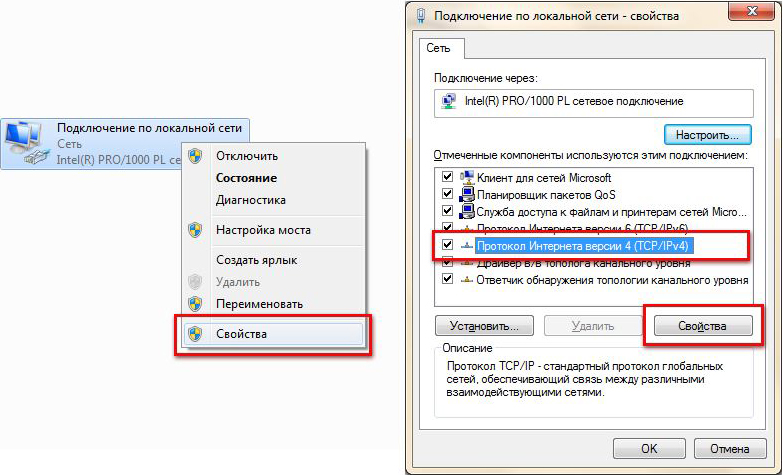
- Ми ставимо маркер на "Використовуйте наступні адреси DNS" Адреси ".
- Ми їдемо "8.8.8.8 "у кращому", 8.8.4.4 "в альтернативі.
- Ми зберігаємо всі зміни.
- Ми знову очищаємо кеш DNS, як описано вище.
- Ми перезавантажимо комп'ютер.
Скидання протоколу TCP/IP
Дія, яка дозволяє виправити це та ще кілька помилок в Інтернеті. Виконати дуже просто за допомогою утиліти з Microsoft. Ви можете завантажити його тут: https: // підтримка.Microsoft.Com/ru-ru/kb/299357
Антивірус
Програма Avast відомо, що іноді може спричинити таку проблему з мережею. У цьому випадку, щоб виправити помилку "net: err_name_not_resolved", вам потрібно повністю видалити її, а потім відновити його вже в новій версії. Перед відновленням варто очистити систему зайвих файлів, що залишилися, наприклад, за допомогою програми CCLeaner.
Антивірусна перевірка
Причиною може бути шкідливе програмне забезпечення на комп’ютері. Ви можете виявити та видалити його, використовуючи будь -який хороший антивірус, наприклад, Касперський.
Тимчасове відключення антивірусу або брандмауера
Нарешті, цей варіант вирішення проблеми. Ці види часто можуть запобігти комп’ютеру з мережею з міркувань безпеки. Варто спробувати вимкнути їх на короткий час, щоб переконатися, що справа не в них, або, навпаки, лише через них, є помилка "помилка".
Тут встановлені всі основні методи, які дозволяють "виправити" помилку "мережу: err_name_not_resolved". Один із них, мабуть, повинен вам допомогти. Головне - це точно та в правильній послідовності для виконання запропонованих дій. Усі натрапили на таку помилку, але в той же час майже всі позбулися цього.
- « Шукайте телефон через обліковий запис Google з комп'ютера
- Відтворити помилку на ринку з кодом 911 - чому він виникає і як боротися »

